Изучение Adobe Premiere Pro
Управление клипом в представлении Программа
Можно создавать анимации, вставки и экраны разделения, манипулируя клипами непосредственно в представлении Программа и настраивая ключевые кадры для эффекта Движение. Подстраивая положение и масштаб клипа в представлении Программа можно раскрыть клипы, которые находятся на нижележащих треках, что позволяет создавать интересные композиции.
При анимации положения клипа, движение клипа представляется маршрутом движения в представлении Программа. Небольшие белые Х представляют собой положения ключевых кадров, пунктирные линии представляют позиции в интерполированных кадрах, а круглый символ точки привязки представляет центр клипа в текущем кадре. Расстояние между точками указывает скорость между ключевыми кадрами: большое расстояние показывает быстрое движение, а малое расстояние показывает более медленное движение.
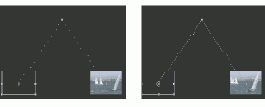
Смежные подтемы:
Анимация свойств Движения для клипаИзменение маршрута движенияКонтролирует Громкость каждого
Контролирует Громкость каждого эхо.
Уровень Детализации, Аплитуда Детализации
Укажите, сколько деталей молнии и с какими подробностями вам нужно. Для уровня детализации обычные значения лежат между 2 и 3. Для амплитуды детализации типичным значением будет 0.3. Значения выше данных лучше всего применять к неподвижным изображениям, так как часто скрывают анимацию.
Уровни
Эффект Уровни манипулирует яркостью и контрастностью. Он сочетает функции Баланса Цвета, Гамма Коррекции, Яркости & Контраста, и Эффекта Инверсии.
В окне Настроек Уровня показана гистограмма текущего кадра. x-ось гистограммы символизирует яркость с минимальным значением (0) в крайнем левом положении и (255) в крайнем правом; по оси y отложено общее число пикселей с данным значением яркости.
Усиление
Подстройка значений яркости умножением, чтобы светлые пиксели менялись больше, чем темные пиксели.
Усиление
Определяет величину усиления или ослабления данной полосы частот (между -20 и +20 dB).
Усиление
Определяет увеличения или уменьшения полосы частот (между -20 и 20 dB).
Усиление RGB
Подстраивает значения яркости с помощью умножения, чтобы более светлые пиксели менялись сильнее более темных. Увеличение яркости с помощью этого элемента управления повышает значение белой точки.
Следующие элементы управления используются для изменения цветов в модели RGB:
Установка интерполяции для ключевого кадра
Когда левая часть ключевого кадра является выпуклой, ключевой кадр настроен на Легкое Вхождение или предыдущий ключевой кадр установлен в Медленный Выход; и то и другое указывает, что значение меняется медленнее при приближении к выпуклому ключевому кадру. Когда правая сторона является выпуклой, значения изпользуют Легкий Выход по Криво или Медленный Выход и изменяются медленнее сразу же после ключевого кадра, чем время подходит к следующему ключевому кадру. С другой стороны, когда одна или обе стороны ключевого кадра вогнутые, значения меняются быстрее при приближении и выходе из ключевого кадра. Когда одна или обе стороны ключевого кадра имеет форму квадрата, значения не интерполируются, а остаются постоянными до следующего ключевого кадра.
При изменении метода интерполяции для ключевого кадра можно не заметить разницы, если скорость изменения низка между этим ключевым кадром и соседними ключевыми кадрами. Для более заметных результатов уменьшите расстояние между ключевыми кадрами или увеличьте разность между значениями.
Обратите внимание: Хотя методы интерполяции могут менять скорость изменения свойства между ключевыми кадрами, они не могут изменить фактический промежуток времени между ключевыми кадрами. Длительность промежутка определяется временем (или расстоянием на шкале времени) между ключевыми кадрами.
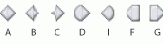
Установка ключей
Сохраняет или загружает параметр с жесткого диска.
Увеличение
Увеличивает или уменьшает вид клипа.
Вероятность Случайного Стробоскопа
Указывает на вероятность того, что в каком-то определенном кадре сработает стробоскоп и кадр будет засвечен, создается впечатление полной случайности эффекта.
Вертикальная Фиксация
Эффект Вертикальная Фиксация прокручивает клип вверх; эффект имеет действие аналогичное настройке Вертикальной Фиксации на телевизоре. Ключевые кадры к этому эффекту не применяются.
Вертикальное и Горизонтальное смещение
Изменяет положение фокуса линзы, изгибая и искривляя изображение. При граничных значениях изображение деформируется само в себя.
Вертикальный Сдвиг
Эффект Вертикальный Сдвиг переворачивает клип снизу вверх. Ключевые кадры к этому эффекту не применяются.
Ветер
Эффект Ветер искажает клип и создает впечатление ветра, который сдувает пиксели изображения с экрана. Вы можете определить количество искажения, выбрав Ветер, Порывы, или Переменчивый Ветер. Вы можете также изменять направление ветра.
Ветвление
Указывает на количество ветвлений, которые появляются на концах сегментов молнии. При значении 0 ветвления не происходит; значение 1.0 проихводит к ветвлению на каждом изгибе.
Вид камеры
Эффект Вид камеры искажает клип, симулируя просмотр клипа камерой с различных углов. Управляя положением камеры, вы искажаете форму клипа.
Видео
Интерполяция поля, Цвета широковещания, Сокращение чресстрочного мерцания
Для получения подробной информации о видеоэффектах обратитесь к статье Видео эффекты из поставки Адоби Премьер Про.
Видео Эффекты
В составе Адоби Премьер Про предоставляются следующие видео эффекты:
Видео эффекты из поставки Адоби Премьер Про
Адоби Премьер Про включет в себя большое количество эффектов, которые спроектированы для изменения или улучшения внешнего вида видео изображений.
Обратите внимание: Каждый видео эффект включает в себя возможность пропуска, что позволяет отключать или включатьвидео эффект в установленных ключевых кадрах.
Смежные подтемы:
Подстройка альфаПодсветка альфаСглаживаниеБазовое 3DСгибаниеБевел АльфаБевел КраяЧерное и & БелоеБлендКлюч синего экрана Яркость & КонтрастЦвета широковещанияРазмытие камеры Вид камерыРазмытие КаналаМикшер каналов Хроматический ключ КлипЦветовой баланс (RGB)Цветовой баланс (HLS)Цветовая коррекция Цветовой эмбосс Совпадение цвета Смещение цвета Цветовой проход Замена цвета Ядро конволюции Прикалывание угла ВырезаниеКристаллизацияКлюч разности шаблона KeyНаправленное размытие Отбрасывание тени ЭхоЭмбоссИзвлечениеФасетБыстрое размытие Интерполяция поля Найти края Гамма коррекция Шаблон мусора Размытие Гаусса Четкость Гаусса ГостингКлюч зеленого экрана Горизонтальное отображение Горизонтальное удержание Ключ шаблона изображения ИнвертированиеНарушение линз Вспышка линз УровниМолнияКлюч люминанты МедианаЗеркалоМозаикаКлюч умножения ШумНе-красный ключ ПинчТочечностьУгловые координаты ПостеризацияВремя постеризации ПрокАмпРадиальное размытие РампаСократить чресстрочное мерцание Удаилить шаблон РепликацияКлюч разности RGB РябьПоворотКлюч экрана ЧеткостьЧеткость краев ДвижениеСоляризацияСферизацияСтробоскоп ТекстурированиеТайлыТинтКлюч шаблона трека ТрансформацияВодоворотВертикальное обращение Вертикальное удержание ВолнаВетерЗигзагВидео система
Указывает видео систему, например, PAL или NTSC.
Вихрь
Эффект Вихрь вращает клип вокруг его центральной точки. Изображение вращается более жестко в центре, чем по краям. Вы можете задать угол закручивания вихря от -999 до +999.
Включить ограничитель
Включает ограничитель видео. Отключите ограничитель видео для просмотра вашего видео без ограничителя.
Внешний и внутренний цвет
Укажите цвета, которые будут использоваться при освещении внутренне и внешней стороны молнии. Так как цвета молнии часто заглушают все, что находится на фоне, то начальные значения лучше всего сохранить. Светлые цвета часто становятся слишком яркими, иногда становясь белыми, в зависимости от цвета фона.
Волна
Указывает форму бегущей волны. Можете выбрать любую волну: синусоиду, окружность, треугольник или квадрат.
Волна
Эффект Волна искажает клип и создает волны на изображении.
Ворота
Вырезает сигнал, когда его уровень громкости падает ниже порогового значения. Используйте эту функцию, когда хотите удалить нежелательные сигналы, возникающие при записи, например отголоски. Устанавливайте ворота в закрытое состояние, когда микрофон перестает записывать, удаляя таким образом, все остальные звуки. Цвета светодиода указывают на режимы ворот: открыты (зеленый), атака или отход (желтый), и закрыты (красный). Для ворот используйте следующие настройки:
Определение Уровня Порога (между -60 и 0 dB) который должен превышать входящий сигнал, чтобы его пропустили через ворота. Если уровень сигнала падает ниже этой черты, то ворота закрываются, заглушая входящий сигнал.Атака определяет время, которое требуется для открытия ворот при повышении уровня сигнала до нужного.Отход определяет время (между 50 и 500 миллисекундами), за которое ворота снова закроются после того, как уровень сигнала упадет ниже допустимого значения.Задержка определяет время (между 0.1 и 1000 миллисекунд) по истечении которого ворота закрываются при падении уровня сигнала.Вращение
Указывает количество полных оборотов и угол поворота клипа.
Время
Эхо, Постерайз времени
Время эхо
Указывает время, в секундах, между эхами. Отрицательные значения создают эхо от предыдущего кадра; положительные значения создают эхо от следующего кадра.
в себя большое количество аудио
Адоби Премьер Про включает в себя большое количество аудио и видео эффектов, которые можно применять к клипам в видео программе. Эффект может добавлять специальную визуальную или звуковую характеристику или предоставлять атрибуты необычных свойств. Например, эффект может менять экспозицию или цвет фрагмента, менять звуки, вносить смещения в изображение или добавлять артистические эффекты. Кроме этого, эффекты можно использовать для поворота или анимации клипа, а так же для изменения его положения и размера внутри кадра. Интенсивность эффекта определяется параметрами, которые управляются пользователем. Стандартные эффекты обычно оказывают влияние на качество изображения клипа и его внешний вид, а Фиксированные эффекты меняют положение, масштаб и движение клипа.
Выбор Полосы
Выбирает нужную полосу.
Вырезание
Эффект Вырезание отрезает строки пикселей за пределами изображения и заменяет отрезанные области указанным цветом фона. Этот эффект используется для отрезания шума и смещения пикселей, которые могут быть результатом пересканирования при оцифровке. Если необходимо, чтобы Адоби Премьер Про автоматически растягивал клип до первоначальных размеров, воспользуйтесь эффектом Растянуть вместо эффекта Вырезание.
Высота
Определяет изменение высоты в полутонах. Изменять высоту тона можно в пределах от -12 до +12 полутонов.
Указывает конечное усиление, которое должно
Указывает конечное усиление, которое должно компенсировать потерю или усиление звучности в результате работы компрессора. Эта опция помогает сохранить индивидуальные настройки усиления.
Используйте следующие настройки для каждой полосы частот:
Определяет количество компенсационного усиления, которое
Определяет количество компенсационного усиления, которое нужно применить к сигналу после прохода через фильтр.
Ядро конволюции
Эффект Ядро конволюции меняет значения яркости каждого пикселя клипа в соответствии с предопределенными математическими операциями, которые известны, как конволюции. Диалоговое окно Параметры Ядра конволюции отображает сетку, которая представляет схему множителей яркости пикселей. При этом оцениваемый пиксель находился в центре сетки. Этот эффект используется для создания собственных размытий и ембоссов.
Яркость
Указывает яркость изображения.
Яркость
Подстраивает яркость так, чтобы самые темные пиксели изменялись больше, чем светлые пиксели. Увеличение этого значения повышаеть значение черной точки.
Яркость
Указывает на процентное содержание яркости. Значения могут варьировать от 10% до 300%.
Яркость & Контраст
Эффект Яркости & Контраста подстраивает яркость и контраст всего клипа. Значение 0.0 указывает, что изменения не вносились.
Использование Яркости & Контраста это самый простой способ сделать простые подстройки тонального диапазона изображения. Он подстраивает значения всех пикселей изображения одновременно -- блики, тени и полутона. Яркость & Контраст не работает на отдельных каналах.
Заливка альфа канала
Уогда этот пункт выбран, этот слой становится прозрачным, так что видны нижние слои. Чтобы добраться до этого пунтка из окна Управления Эффектами, нажмите Настройка.
Замена цветов
Эффект Замена цветов заменяет все экземпляры указанного цвета на новый цвет, сохраняя уровни серого. Использование этого эффекта позволяет изменить цвет объекта в изображении с помощью выбора объекта и подстройки параметров для создания другого цвета.
Заморозить
Останавливает оценку порогового значения шума на данной величине. Используйте эту настройку, чтобы отделить шум, который возникает в начале и в конце клипа.
Заполнение альфа канала
При использовании делает фон прозрачным (бывает полезно при суперкомпозиции эффектов в клипе). Для получения доступа к этому флажку из окна Управление эффектами щелкните на кнопке Настройка.
Заполнение цвета
Указывает фоновый цвет.
Заполнить лево, заполнить право
Эффект Заполнения Левого канала дублирует содержимое правого канала клипа и помещает информацию в левый, удаляя всю изначальную информацию, содержавшуюся в левом канале. Эффект Заполнения Правого канала дублирует содержимое левого канала клипа и помещает информацию в правый, удаляя всю изначальную информацию, содержавшуюся в правом канале. Применяется только к стерео клипам.
Завернуть
Заворачивает изображение и заполняет не определенное пространство таким образом, что это пространство заполняется содержимым из противоположного края изображения.
Зеркало
Эффект Зеркало разбивает изображение вдоль линии и отражает одну сторону относительно другой. Угол отражения определяет, какая сторона будет отражаться и где будет появляться отражение. Можно сделать так, что линия и угол отражения будут изменяться со временем.
Зигзаг
Эффект Зигзаг радиально искажает изображение.